Rumah >hujung hadapan web >tutorial js >实例详解jQuery dateRangePicker插件使用方法
实例详解jQuery dateRangePicker插件使用方法
- 小云云asal
- 2017-12-31 15:46:322770semak imbas
本文主要为大家详细介绍了jQuery dateRangePicker插件的使用方法,具有一定的参考价值,感兴趣的小伙伴们可以参考一下,希望能帮助到大家。
jQuery dateRangePicker插件使用总结。
版本说明:
当前使用版本:2.1.25
特别说明:版本不同,部分api可能会发生变化,需要引起重点关注
效果图
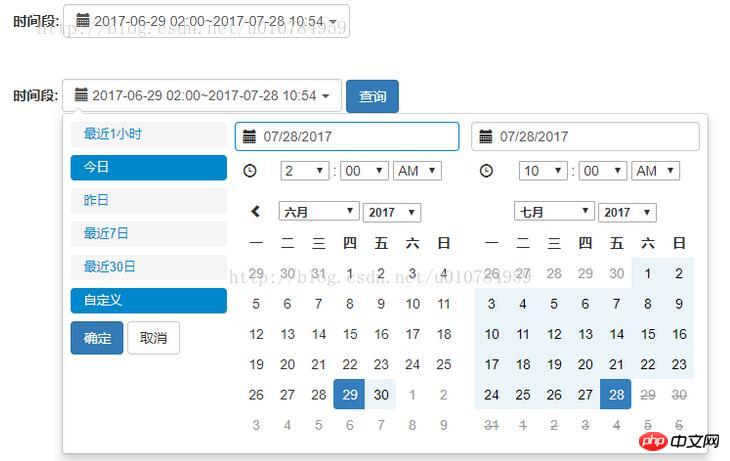
关键代码片段
$("#dateTimeRange span").html(moment().subtract(1, 'hours').format('YYYY-MM-DD HH:mm') + '~' + moment().format('YYYY-MM-DD HH:mm'));
$("#dateTimeRange").daterangepicker({
maxDate : moment(), //最大时间
dateLimit : {
days : 30
}, //起止时间的最大间隔
showDropdowns : true,
showWeekNumbers : false, //是否显示第几周
timePicker : true, //是否显示小时和分钟
timePickerIncrement : 60, //时间的增量,单位为分钟
timePicker12Hour : false, //是否使用12小时制来显示时间
ranges : {
'最近1小时': [moment().subtract(1, 'hours'), moment()],
'今日': [moment().startOf('day'), moment()],
'昨日': [moment().subtract(1, 'days').startOf('day'), moment().subtract(1, 'days').endOf('day')],
'最近7日': [moment().subtract(6, 'days'), moment()],
'最近30日': [moment().subtract(29, 'days'), moment()]
},
opens : 'right', //日期选择框的弹出位置
buttonClasses : ['btn btn-default'],
applyClass : 'btn-small btn-primary blue',
cancelClass : 'btn-small',
locale : {
applyLabel : '确定',
cancelLabel : '取消',
fromLabel : '起始时间',
toLabel : '结束时间',
customRangeLabel : '自定义',
daysOfWeek : [ '日', '一', '二', '三', '四', '五', '六' ],
monthNames : [ '一月', '二月', '三月', '四月', '五月', '六月',
'七月', '八月', '九月', '十月', '十一月', '十二月' ],
firstDay : 1
}
}, function(start, end, label) {
// 格式化日期显示框
$("#dateTimeRange span").html(start.subtract(1, 'hours').format('YYYY-MM-DD HH:mm') + '~' + end.format('YYYY-MM-DD HH:mm'));
});html:
<p class="inline">
<label>时间段:</label>
<p class="date-picker form-inline-control" id="dateTimeRange">
<i class="glyphicon glyphicon-calendar fa fa-calendar"></i>
<span id="searchDateRange"></span>
<b class="caret"></b>
</p>
</p>相关推荐:
关于日期时间范围选择插件:daterangepicker使用总结
Atas ialah kandungan terperinci 实例详解jQuery dateRangePicker插件使用方法. Untuk maklumat lanjut, sila ikut artikel berkaitan lain di laman web China PHP!
Kenyataan:
Kandungan artikel ini disumbangkan secara sukarela oleh netizen, dan hak cipta adalah milik pengarang asal. Laman web ini tidak memikul tanggungjawab undang-undang yang sepadan. Jika anda menemui sebarang kandungan yang disyaki plagiarisme atau pelanggaran, sila hubungi admin@php.cn
Artikel sebelumnya:jquery easyui如何实现格式化列详解Artikel seterusnya:jQuery获取table表中的td标签
Artikel berkaitan
Lihat lagi- Analisis mendalam bagi komponen kumpulan senarai Bootstrap
- Penjelasan terperinci tentang fungsi JavaScript kari
- Contoh lengkap penjanaan kata laluan JS dan pengesanan kekuatan (dengan muat turun kod sumber demo)
- Angularjs menyepadukan UI WeChat (weui)
- Cara cepat bertukar antara Cina Tradisional dan Cina Ringkas dengan JavaScript dan helah untuk tapak web menyokong pertukaran antara kemahiran_javascript Cina Ringkas dan Tradisional

